将 FLAC 转换为 WMV 的 3 种方法
你们中的大多数人很好奇是否可以将 FLAC 格式的音频文件转换为 WMV 格式的视频文件。幸运的是,您找到了这篇 How-To 文章来结束您的好奇心。是的你可以 将 FLAC 转换为 WMV 快速轻松地使用这些在线工具和软件。但问题是,怎么做?在阅读这篇 How-To 文章时,您将看到将 FLAC 转换为 WMV 的最佳方法。现在读!
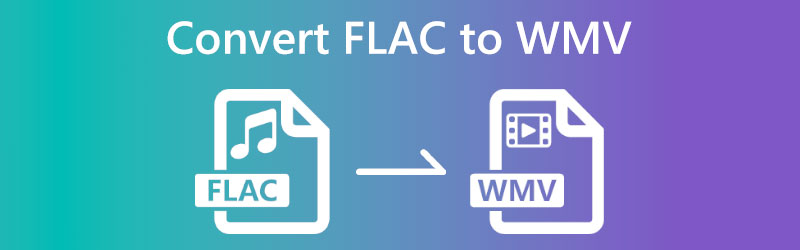
第 1 部分:在桌面上将 FLAC 转换为 WMV 的最佳方法
Vidmore视频转换 是可以毫不费力地将图像、视频和音频转换为多种格式的软件。它提供了 200 多种格式和设备。作为 FLAC 到 WMV 的转换器,您可以使用它来完成它,并为 WMV 视频文件添加元数据信息。
此外,它的 MV 功能让您可以添加带有 FLAC 背景音频的视频和图像来创建 WMV 视频文件。它的 GPU 加速让您以比市场上其他工具快 60 倍的速度完成转换。
此外,由于您正在寻找将 FLAC 转换为 WMV 的步骤,我们将向您展示如何使用 Vidmore Video Converter。我们提供简单易行的步骤,您将使用它们作为指南。请参阅以下步骤:
第1步: 打开 Vidmore Video Converter,你会看到它的主界面。
你会看到 转换器、MV、拼贴和工具箱 在中上部。以下 转换器,你会看到 加 图标以添加文件。
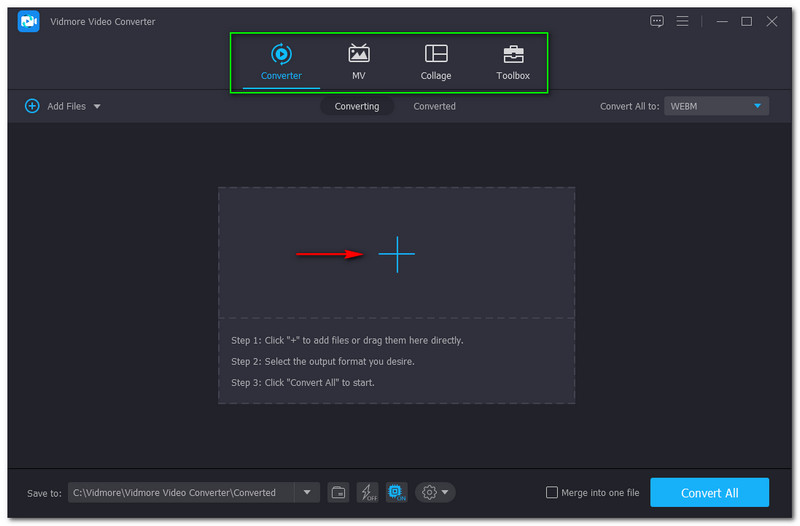
第2步: 添加文件有两个选项;第一个选项是点击 新增档案 在主界面的左上角。接下来,点击 加 中间部分的图标。现在,从您的计算机添加您的 FLAC 文件。
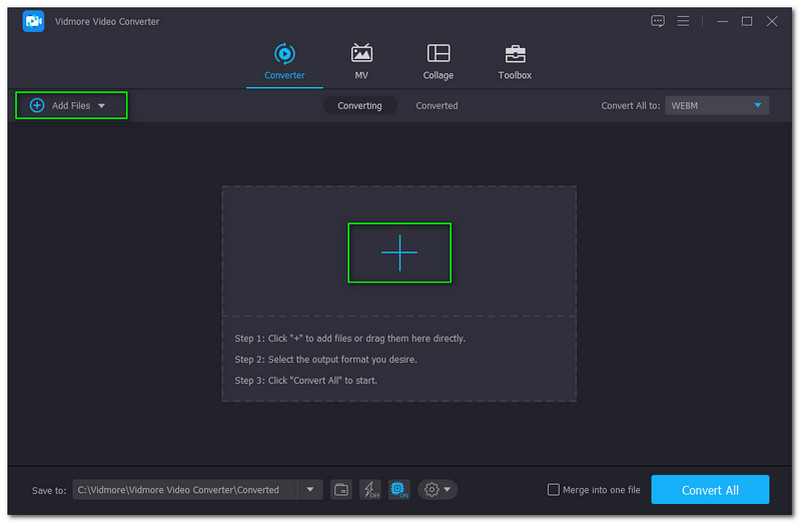
第三步: 添加文件后,点击 全部转换 To 按钮,选择 视频 然后在面板左侧找到或搜索 WMV 输出格式。接下来,选择 解析度 从 标清 480P 至高清 1080P.
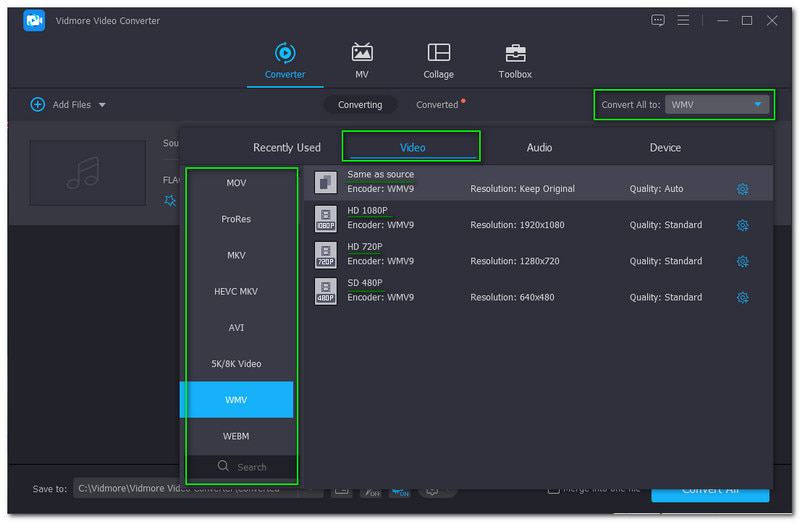
第4步: 您可以 改名 通过点击输出文件 铅笔 输出文件旁边的图标。如果什么都没有,你想改变。看看右下角,你会看到 全部转换 按钮。然后,单击它。
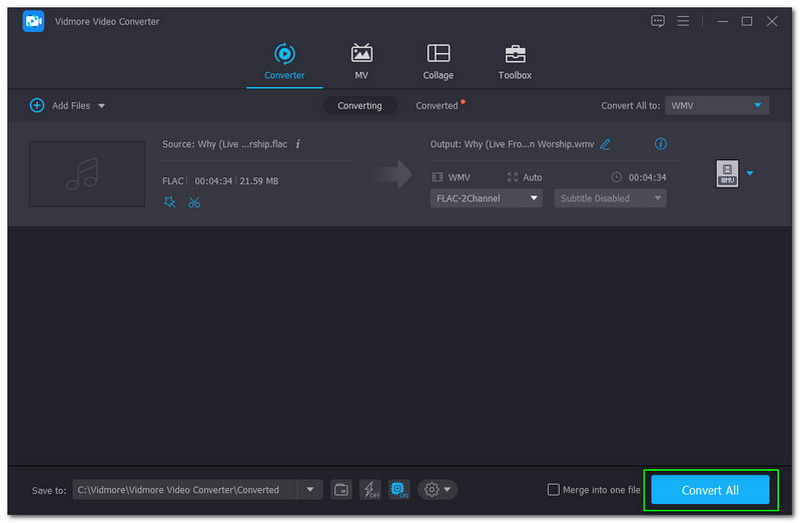
步骤5: 请稍等片刻,转换过程完成后, 转换后的文件夹 从您的计算机将出现。之后,您可以开始播放您的 WMV 文件格式。
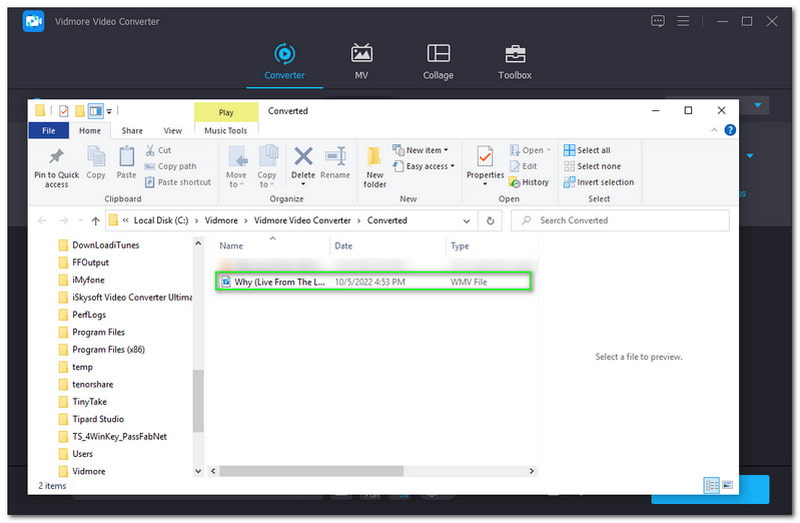
您如何看待上面阅读的步骤?这很简单,对吧?另外,Vidmore Video Converter 不仅仅专注于转换器。它还提供许多功能,例如制作音乐视频等。
第 2 部分:将 FLAC 转换为 WMV 的其他方法
Vidmore 免费在线视频转换器
Vidmore 免费在线视频转换器 是可以将 FLAC 转换为 WMV 的最值得推荐的转换器。是的,它是可访问的,但您可以享受其所有支持的格式,包括 FLAC、WMV、MP3 等。此外,它适用于每个用户,并使您的转换过程更易于管理。在此描述下,您将看到使用 Vidmore Free Video Converter Online 将 FLAC 转换为 WMV 的简单方法。
第1步: 打开 Vidmore Free Video Converter Online 的官方页面。然后你会自动看到 添加文件进行转换.
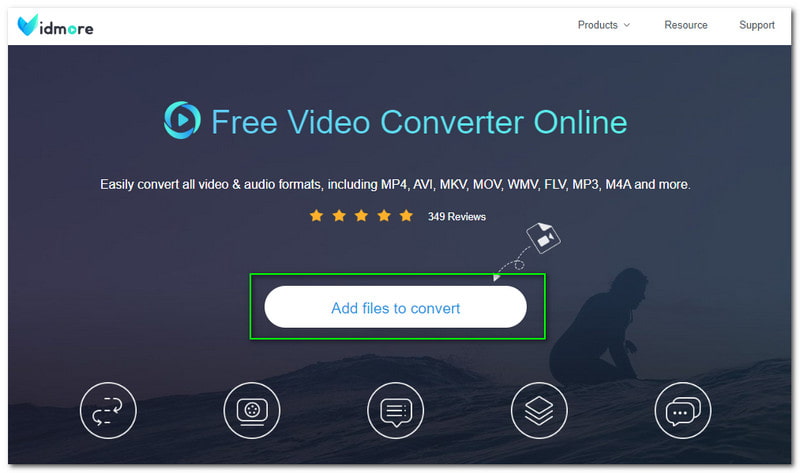
第2步: 下载它的启动器,然后在您的计算机上选择一个 FLAC 文件。接下来,您将进入下一个面板。下面,找到 WMV 格式 并选择它作为您的输出格式。
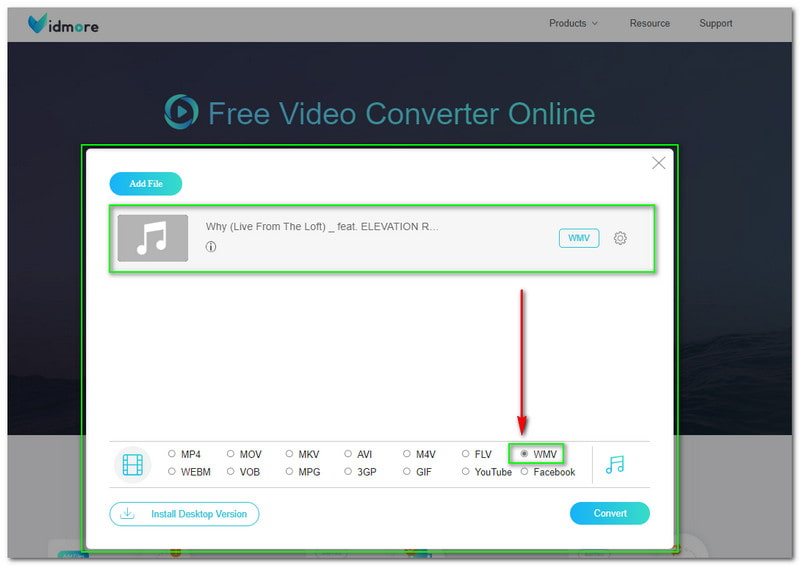
第三步: 在面板的底部下方,您将看到 兑换 按钮。单击该按钮开始转换过程,您可以在几秒钟内保存输出文件。
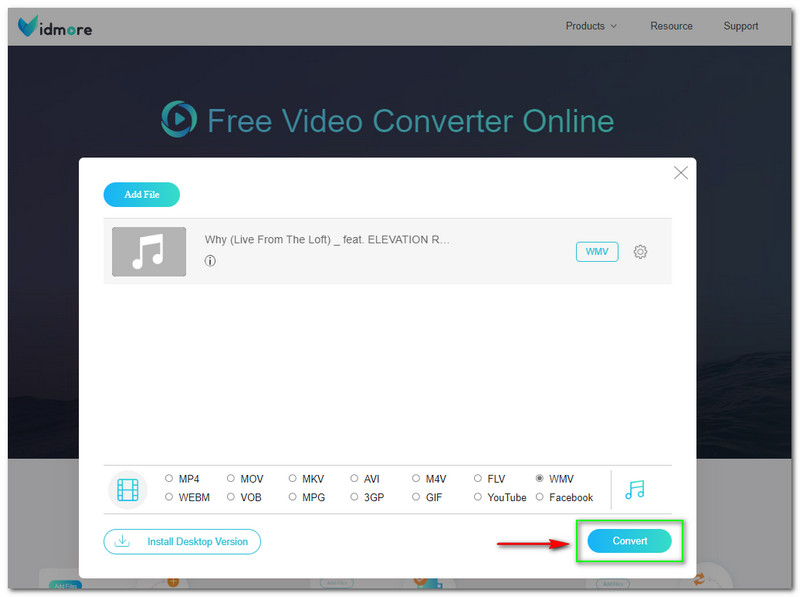
容易,对吧?使用三个步骤,您可以成功地将 FLAC 转换为 WMV。你在等什么?立即试用 Vidmore Free Video Converter Online,它不会花钱,因为它是免费使用的。另外,不需要任何软件。您可以直接在其官方页面上转换。
当然,如果您需要编辑 FLAC 文件,您将需要一个 FLAC 编辑器 喜欢 Vidmore Video Converter 进一步编辑它。
在线转换器
Online-converter 是一个免费使用的在线 FLAC 到 WMV 转换器工具。它很方便,让您在一分钟内完成转换。此外,它可以让您轻松添加文件;您可以使用五种方法在 Online-Convert 中添加文件。您可以从 PC 中删除文件或选择文件。或者,从 Dropbox 和 Google Drive 添加文件。最后,您可以输入图像的 URL。
在这一部分中,我们将向您展示如何使用 Online-Converter 将 FLAC 转换为 WMV 的步骤。请参阅以下步骤,当您决定使用 Online-Converter 时,请随时将它们用作指南。
第1步: 转到在线转换器的主页,您将看到 视频转换.单击它,您将进入另一个选项。然后,选择 转换为 WMV.
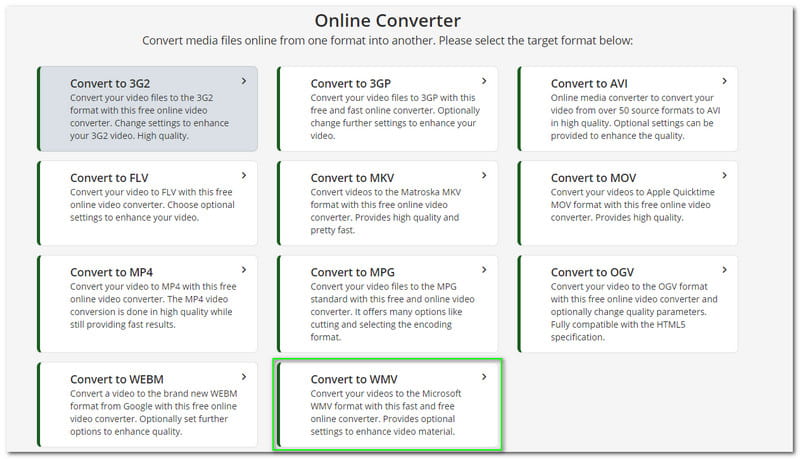
在这里,如果你想 将 FLAC 转换为 MP3 和其他音频文件,只需选择 音频转换器.
第2步: 您将进入另一个面板。添加文件有很多选项。但在这些步骤中,我们将选择 选择文件 从您的计算机。
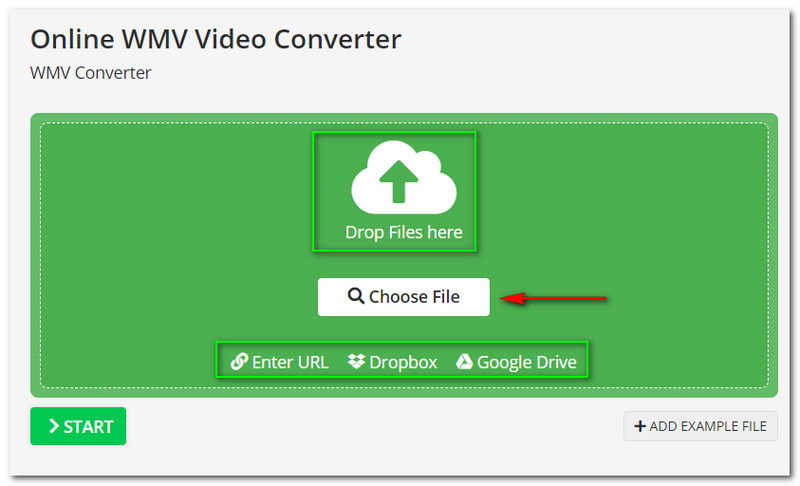
第三步: 添加 FLAC 文件后,Online-Converter 可让您更改 可选设置, 喜欢 选择一个预设.此外,您还可以自定义 可选视频设置等。之后,单击 开始 底部的按钮。
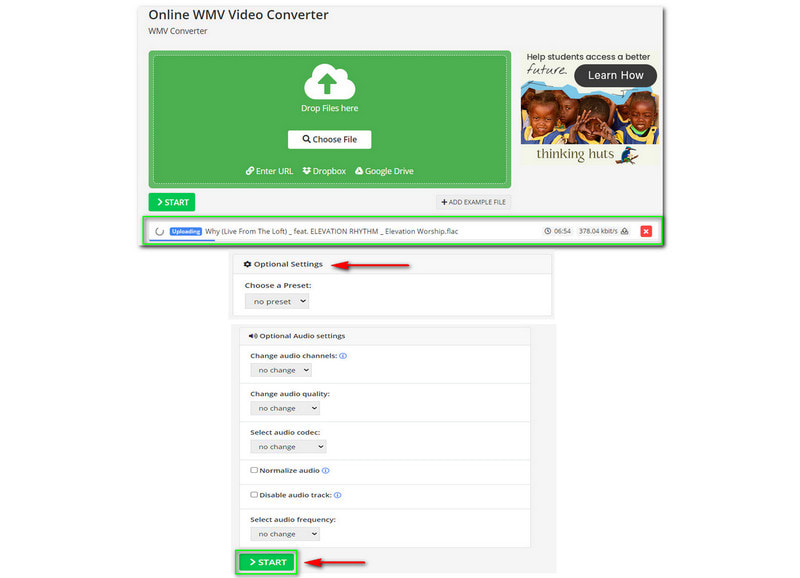
这就对了!您现在必须将您的 FLAC 文件转换为 WMV。然而,使用 Online-Converter 的缺点是上传文件会花费太多时间,尤其是在文件很大的情况下。
第 3 部分:FLAC 到 WMV 的常见问题解答
如何打开 .FLAC 文件?
您可以使用 VLC 媒体播放器或下载其他 FLAC 球员,因为这是打开 FLAC 文件的默认程序。要添加更多信息,FLAC 未获得专利并与 TAPI(电话应用程序编程接口)兼容。但是,它不受数字版权管理或也称为 DRM 的约束。
WMV 文件格式是什么?
WMV 代表 Windows 媒体视频。它是一种流行的文件格式,并且是一种广泛支持的视频格式。此外,它还可以使用编解码器压缩文件大小。因此,文件将更易于管理,并且仍然保持视频质量。
将 FLAC 文件转换为 WMV 文件格式是否安全?
我们可以假设将 FLAC 音频文件转换为 WMV 视频格式是安全的,尤其是在您使用正确的在线工具或软件的情况下。您可以使用很多转换器工具和软件,但选择正确的工具将使您的转换过程更加简单。
结论:
这篇 How-To 文章证明了将 FLAC 文件转换为 WMV 格式既快速又简单。使用正确的工具,它可以帮助您将 FLAC 转换为 WMV,而不会影响质量。此外,所有这些指南和步骤可能对您有很大帮助。我们将在下一篇文章中再次见到您!



